通過U盤如何安裝Windows 7系統(tǒng)
widow7安裝其實是非常簡單易懂的,那么通過U盤如何安裝Windows 7系統(tǒng)呢?下文好吧啦網(wǎng)小編就分享了通過U盤安裝Windows 7系統(tǒng)的方法,希望對大家有所幫助。
通過U盤安裝Windows 7系統(tǒng)方法一
1.使用U大師U盤啟動盤制作工具制作啟動U盤,
2.將下載來的WIN7的iso鏡像文件用WinRAR解壓,提取所有文件到U盤根目錄,并將里面名為bootmgr文件重命名為win7mgr.
3.設置電腦從U盤啟動,插上U盤啟動電腦,進入選擇菜單界面,選擇【12】,然后在下一個界面中選擇【2】進入WINPE安裝Win7
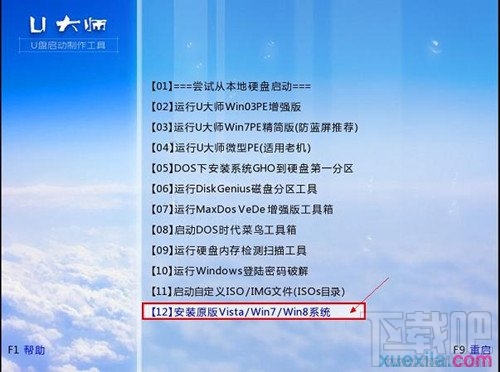
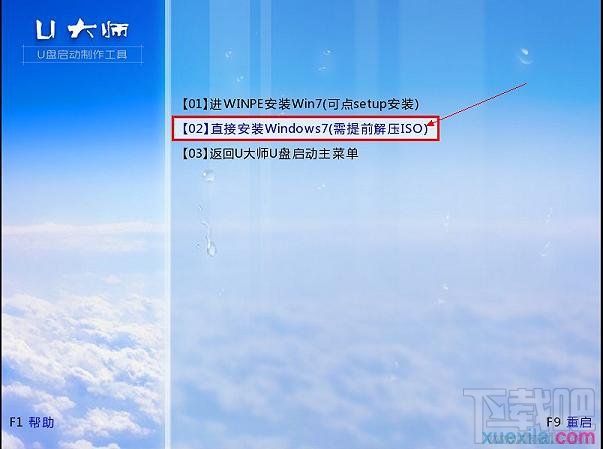
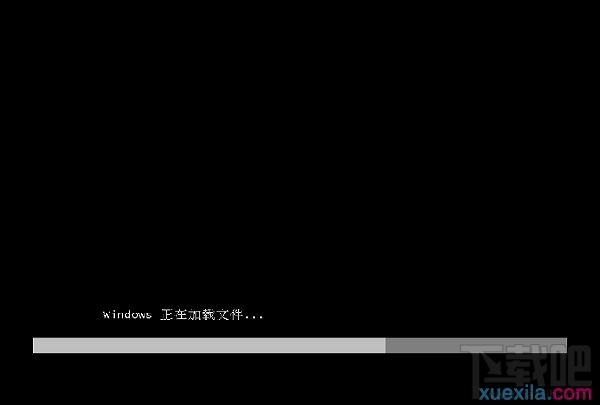

4.點擊“開始安裝”按鈕,進行系統(tǒng)安裝


5.勾選“我接受許可條款”,單擊“下一步”按鈕
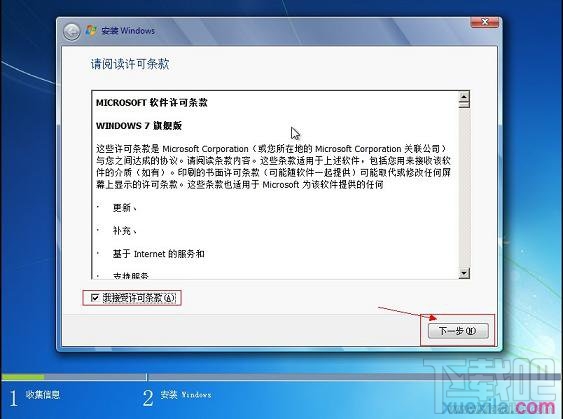
6.選擇“自定義”安裝
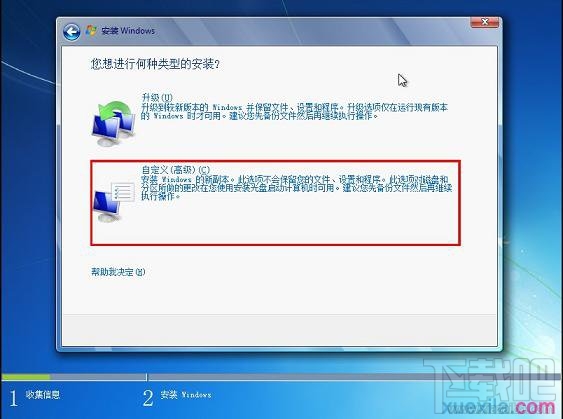
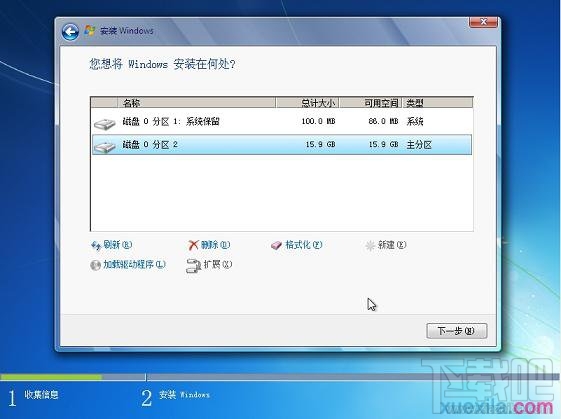
7.選擇系統(tǒng)安裝路徑
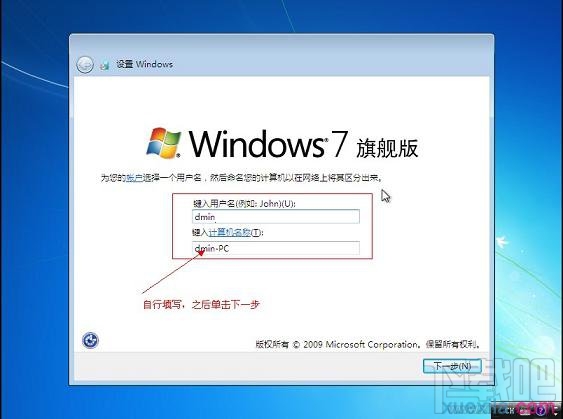
8.將事先準備好的密鑰輸入,點擊“下一步”
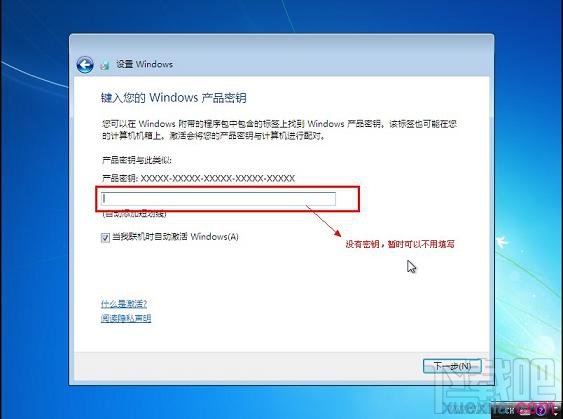

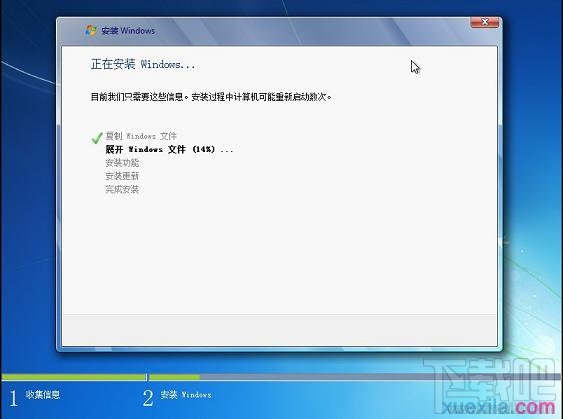

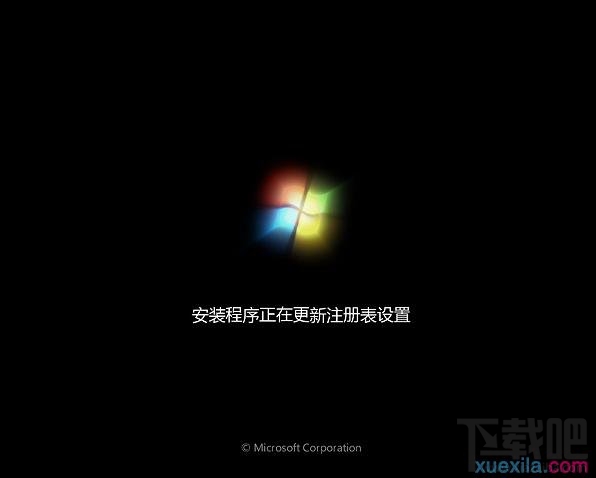

通過U盤安裝Windows 7系統(tǒng)方法二
1、當把U盤設置為第一啟動后,就會看到如下圖所示界面,因為是要安裝微軟原版,所以小編推薦選擇【01】運行U大師Win8pe精簡版(適用新機),然后回車。
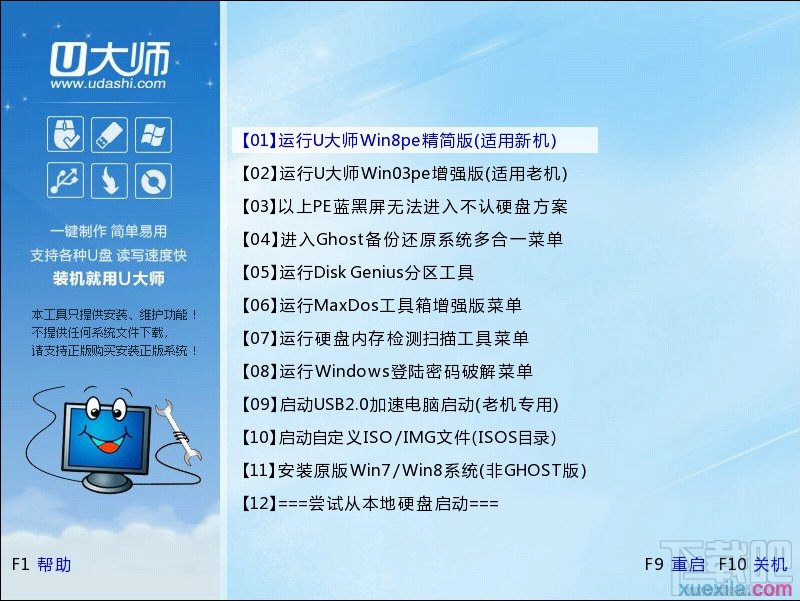
點擊查看大圖!2、加載Win8pe,這里小編提醒一下讀者,U大師在啟動win8pe時,需要加載到虛擬磁盤,新電腦加載一般比較快,大概40秒左右,老式電腦或者一體機大概2分鐘左右,加載完成后,自動進入到WIN8PE系統(tǒng)界面:
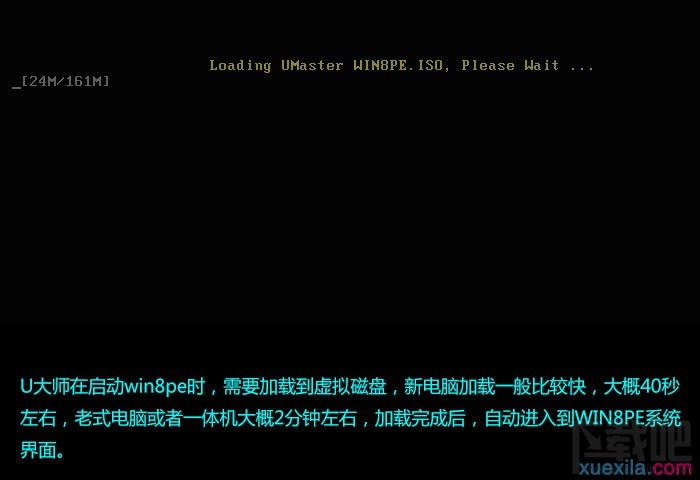
點擊查看大圖!第四步、運行U大師一鍵還原--智能快速裝機,然后安裝原版win7系統(tǒng):
1、進入win8pe后桌面圖標會自行跳動三次,U大師快速裝機便會自動彈出,如果沒有自動彈出,讀者可以點擊運行桌面上的“U大師一鍵快速安裝”,下面就是本次更新的的重頭戲了--一鍵安裝微軟原版iso鏡像,下圖所示是安裝微軟原版iso鏡像界面。
首先我們點擊瀏覽,在U盤找到我們下載好的微軟原版的iso文件,然后看一下C盤的可用空間,安裝原版win7小編建議C盤空間60G,在選擇映像名那里點擊選擇安裝的版本,小編這里要安裝的是高到版本--旗艦版,然后點一下C盤,最后點擊開始。
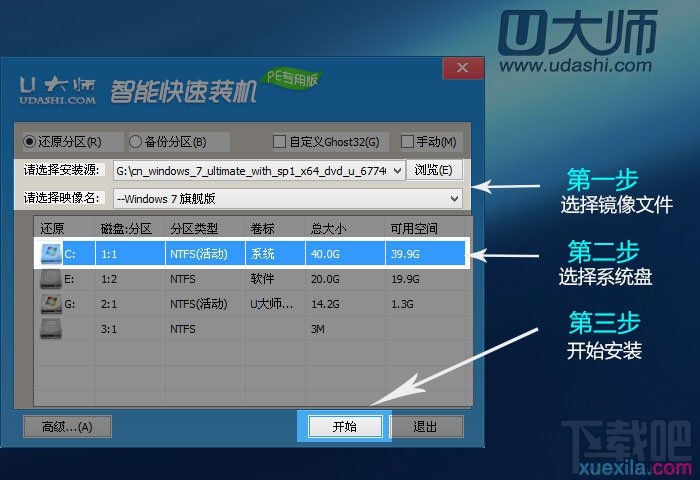
點擊查看大圖!2、點擊完開始后就會彈出下圖所示界面,我們只需要選擇默認就行,安裝的時候是會格式化C盤的,所以讀者朋友一定要確認好,C盤已經(jīng)沒有什么重要信息了,然后點擊確定。
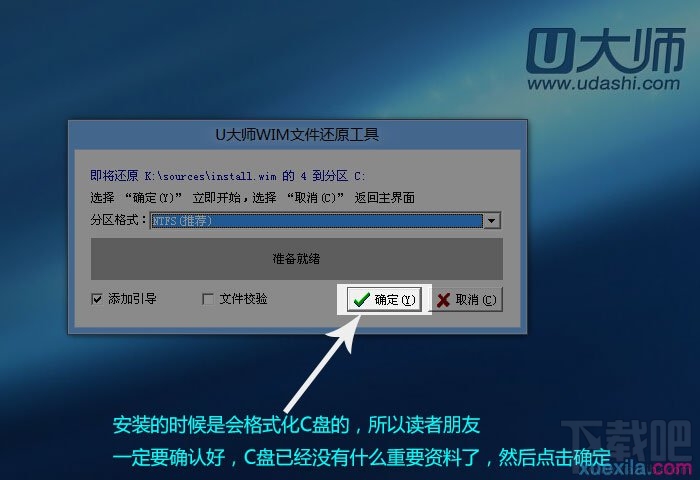
點擊查看大圖!3、這時出現(xiàn)正在格式化這個界面,讀者只需要耐心等待便可.
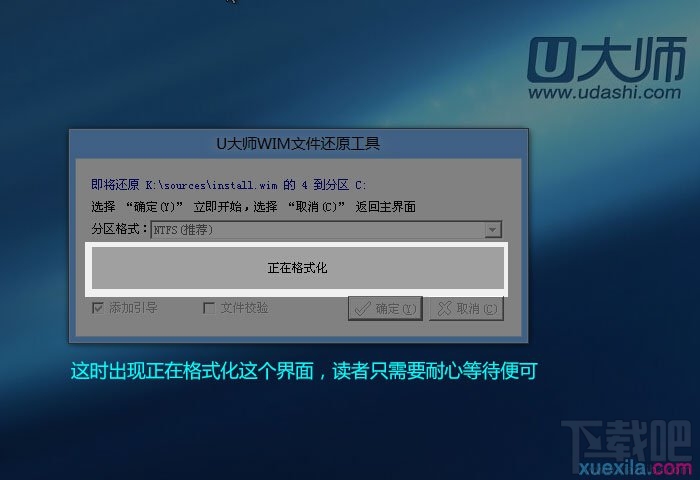
點擊查看大圖!4、這是就會出現(xiàn)滾動條,在這里小編提醒讀者朋友,千萬不要動U盤和電腦,不然容易出現(xiàn)意想不到的問題,小編測試過幾臺電腦,一般情況下安裝原版的win7這個滾動條大概要用6分鐘的樣子,老機器相對來說長一些。
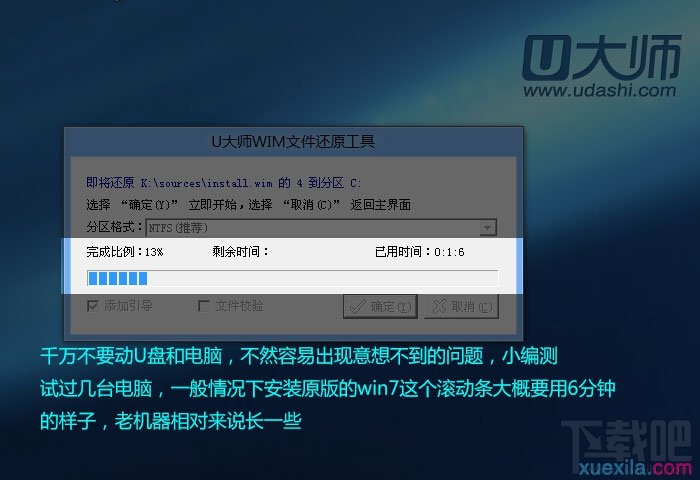
點擊查看大圖!5、等到滾動條讀完后,就會出現(xiàn)一個還原成功的提示--還原成功完成,您的計算機將在10秒內重啟,這時我們需要拔掉U盤,然后點擊立即重啟:
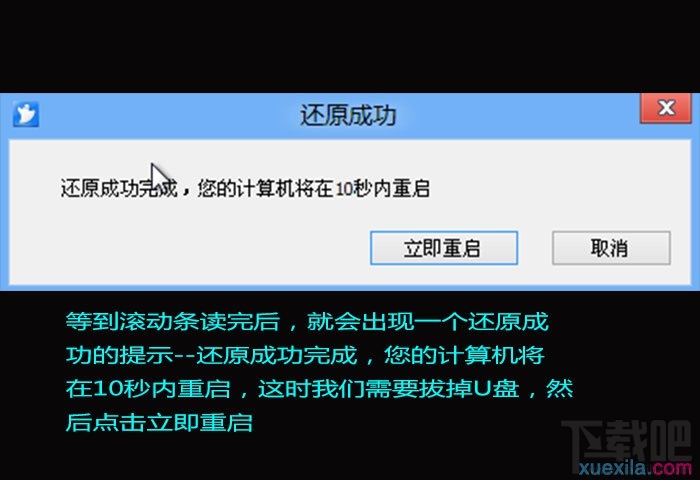
點擊查看大圖!第五步、進入win7系統(tǒng)自動安裝界面
1、電腦重啟就會出現(xiàn)安裝程序正在安裝設備(12%)這個12%其實就是進度條一樣的東西,我們只需要耐心等待便可。

點擊查看大圖!2、程序安裝到100%后,就會出現(xiàn)下圖界面,這里我們不需要任何操作,直接點擊下一步即可。
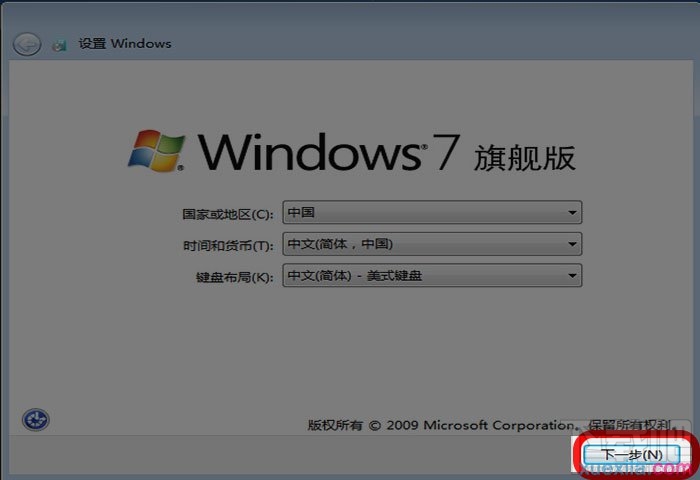
點擊查看大圖!3、點擊下一步后就會出現(xiàn)下圖界面,需要我們鍵入用戶名,這里小編隨意弄了一個,這里沒什么硬性的要求,讀者就算是填360都沒問題,然后點擊下一步。
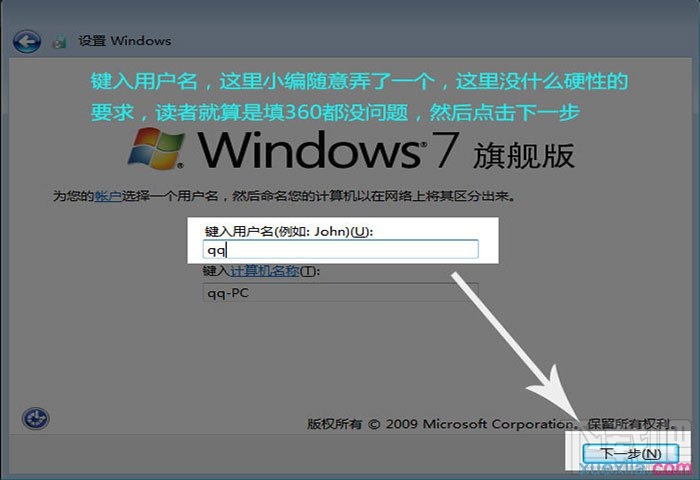
點擊查看大圖!4、然后就會出現(xiàn)下圖的界面,這里小編提醒一下:輸入密碼,開機進系統(tǒng)時會提示輸入正確密碼才可以進入系統(tǒng),如果不輸入密碼,直接下一步,則開機自動進入系統(tǒng),小編建議是,如果覺得麻煩,什么也不填,直接下一步。
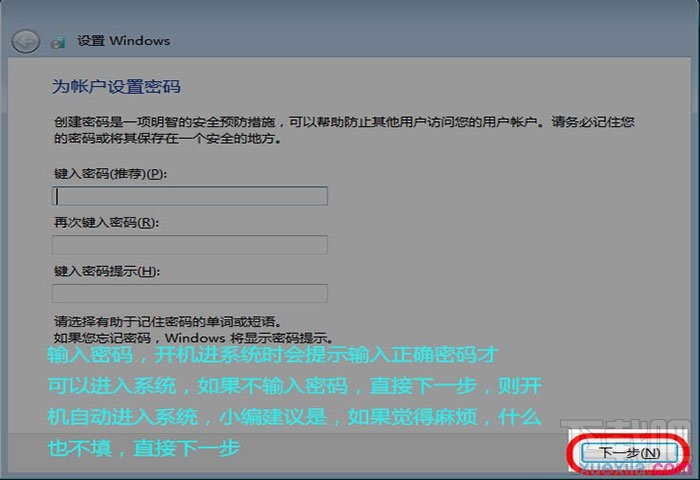
點擊查看大圖!5、然后出現(xiàn)請閱讀許可條款,在我接受許可條款前打勾,然后點擊下一步即可:
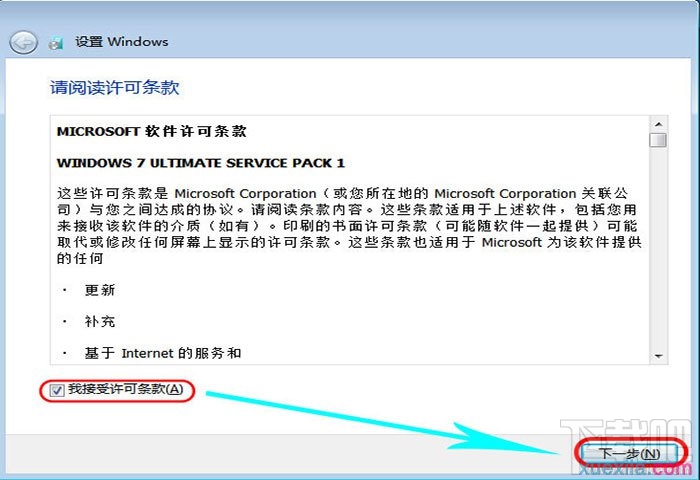
點擊查看大圖!6、出現(xiàn)了設置windows界面,這里為了讓我們的安裝速度加快,小編建議選擇以后詢問我。
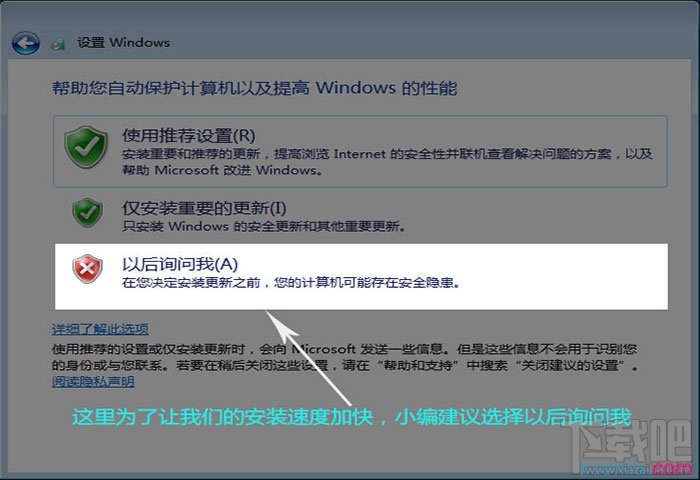
點擊查看大圖!7、看到了查看時間和日期設置,這里不用動,直接點擊下一步。
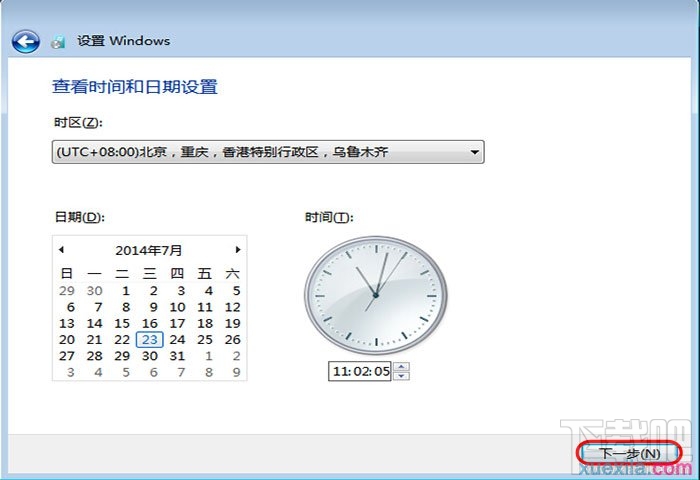
點擊查看大圖!8、安裝完成,是不是覺得桌面好干凈了?沒錯,微軟的原版鏡像桌面就只有一個回收站,剩下的一步就是激活,這里建議使用微軟正版激活密匙激活windows,支持正版。

相關文章:
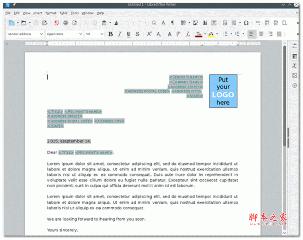
 網(wǎng)公網(wǎng)安備
網(wǎng)公網(wǎng)安備